È facile condividere il tuo schermo utilizzando l’applicazione di Apple per fare video chiamate
A volte durante una videochiamata, diventa necessario condividere lo schermo, per fare un punto o per chiarire qualcosa. Sebbene non sia elegante come gli strumenti di condivisione dello schermo su Zoom, Teams o Google Meet, FaceTime ha anche funzionalità di condivisione dello schermo. Ecco come attivarlo.
LA GUIDA IN BREVE
Per condividere il tuo schermo in FaceTime, una volta che sei in una chiamata con qualcuno, vai alla pagina/schermo che desideri condividere e seleziona l’opzione di condivisione dello schermo FaceTime. In automatico partirà la condivisione dello schermo del vostro iPhone o iPad.
Come condividere lo schermo di iPhone e iPad usando FaceTime
Apri FaceTime sul tuo dispositivo iOS/iPadOS e attendi che almeno un’altra persona ti chiami oppure fai partire tu la chiamata verso qualcun altro. Una volta fatto, ora la parte superiore del telefono diventerà verde. Toccalo per uscire da FaceTime (sarai comunque connesso) in video call con il tuo contatto.
Quindi vai alla pagina che desideri condividere e tocca l’icona che assomiglia a un omino davanti a un rettangolo. Questo condividerà quella schermata con le persone con cui sei impegnato nella chiamata FaceTime.
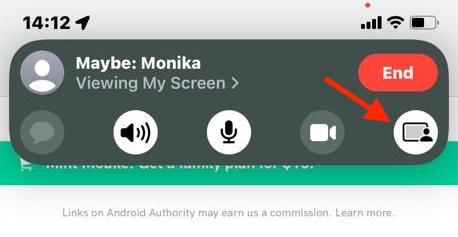
Al termine, tocca il pulsante rosso Fine.
Come condividere lo schermo da FaceTime su MAC
Apri FaceTime sul tuo MAC e attendi che almeno un’altra persona ti chiami oppure fai partire tu una chiamate verso un tuo contatto. Quando la chiamata sarà attiva, vedrai un’icona FaceTime verde nella barra dei menu. Fai clic su di esso, quindi fai clic su FaceTime Video in alto. Ti presenterà due opzioni. Scegli una delle due opzioni.
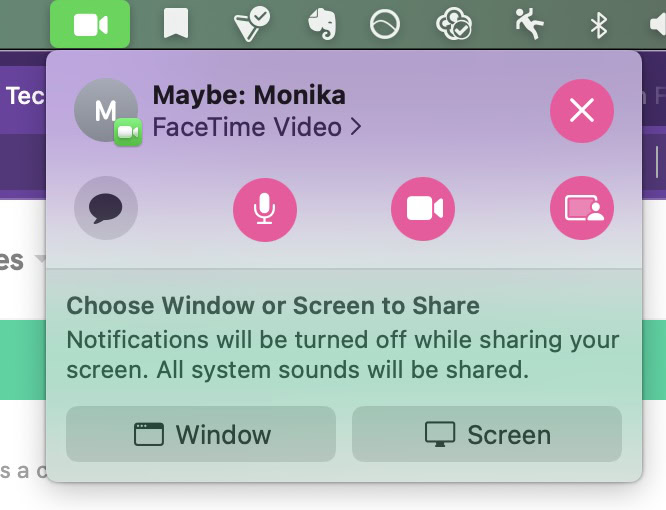
Vedrai nella piccola finestra ciò che vede l’altra persona. Si rifletterà anche nella finestra video che hai attivata con quella persona.
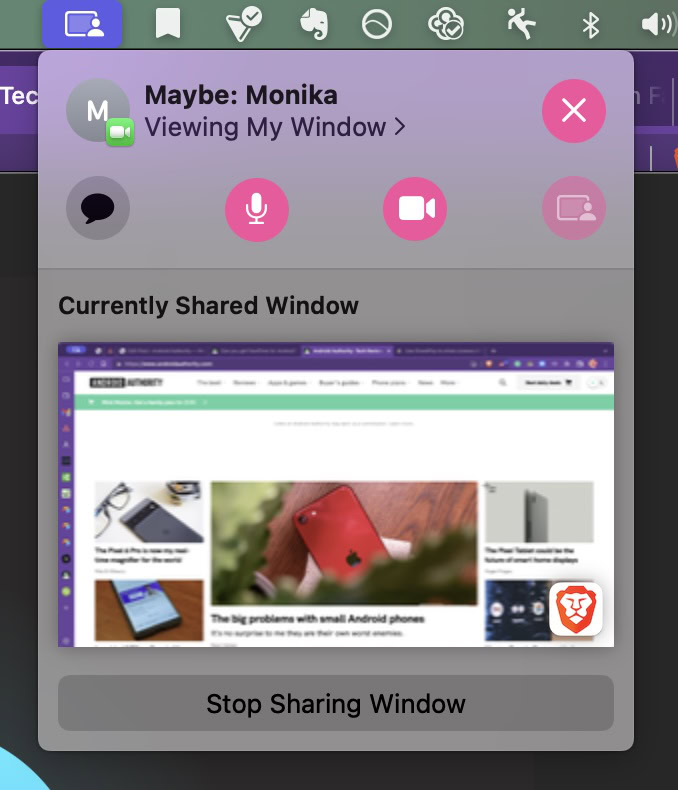
Quando desideri interrompere la condivisione dello schermo, fai clic su Interrompi finestra condivisione presente nell’icona in basso.
INDICE DEI CONTENUTI







































Lascia un commento
Visualizza commenti